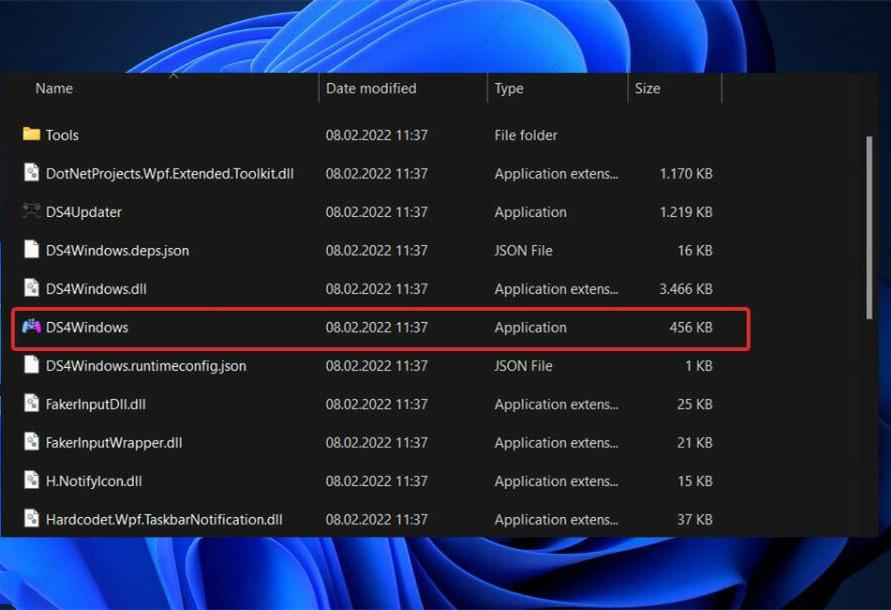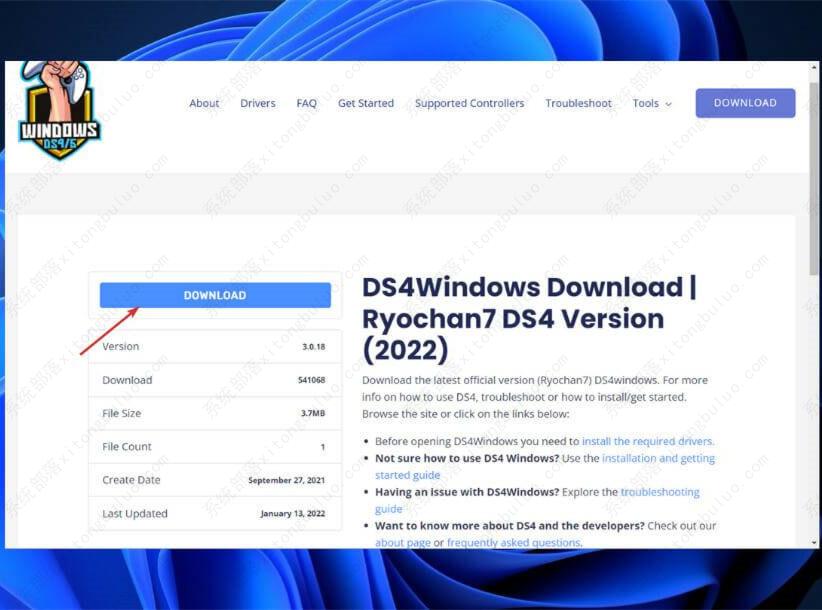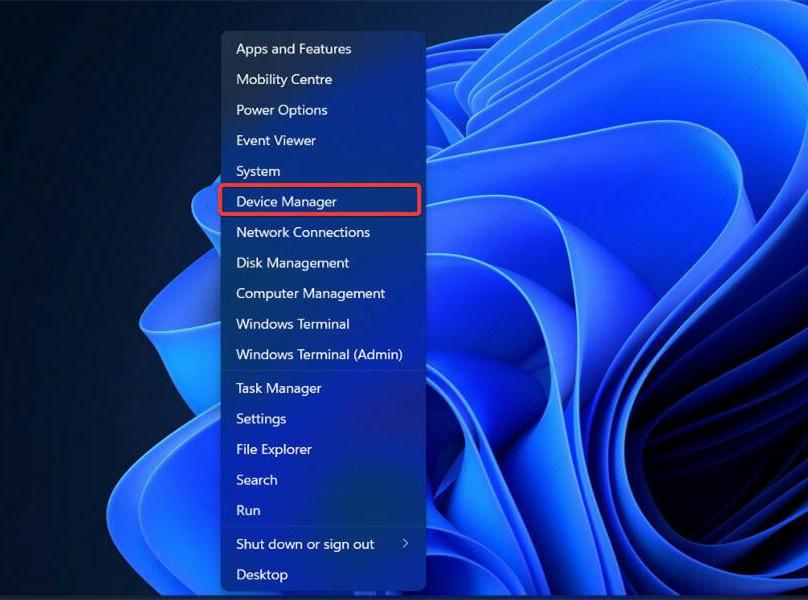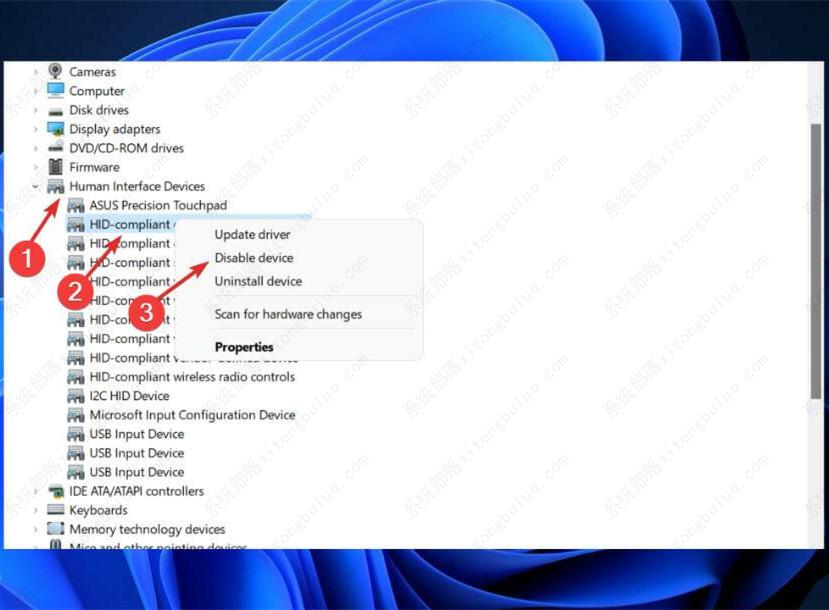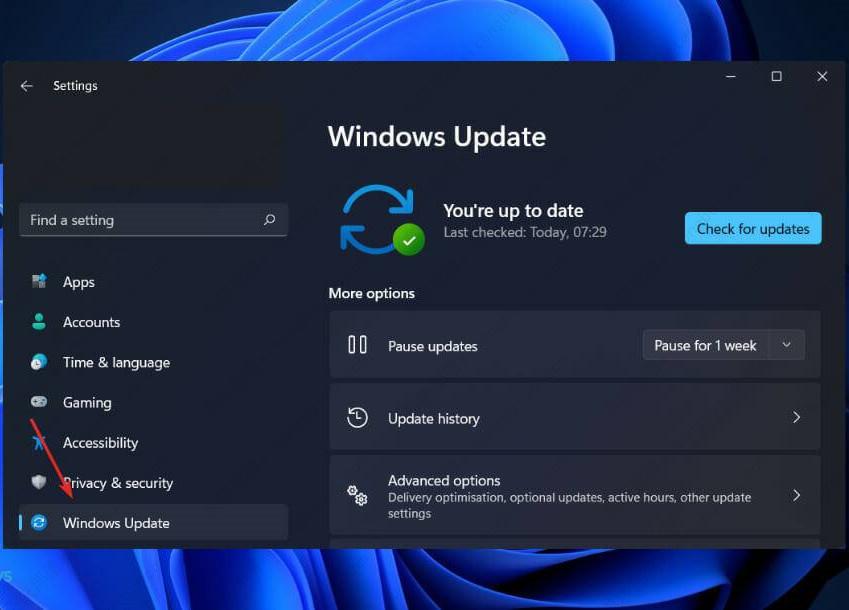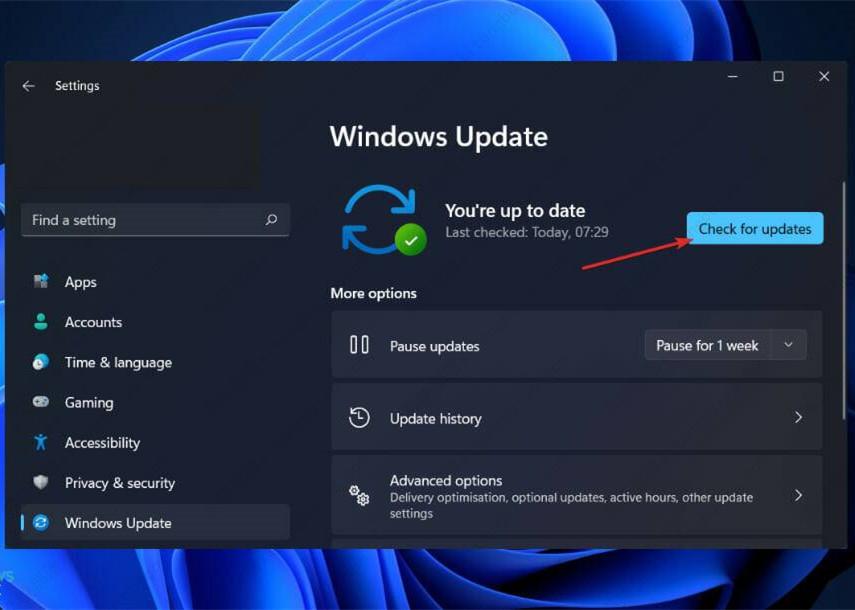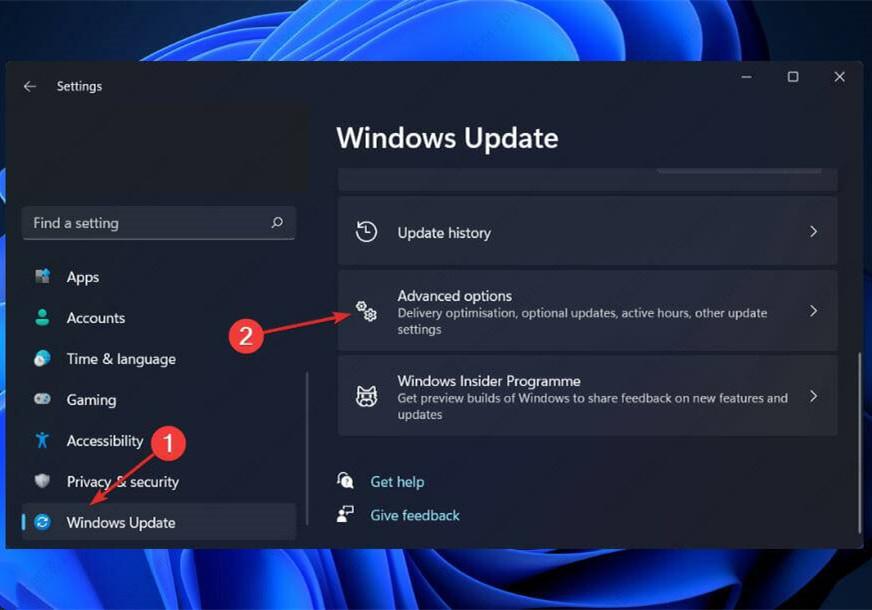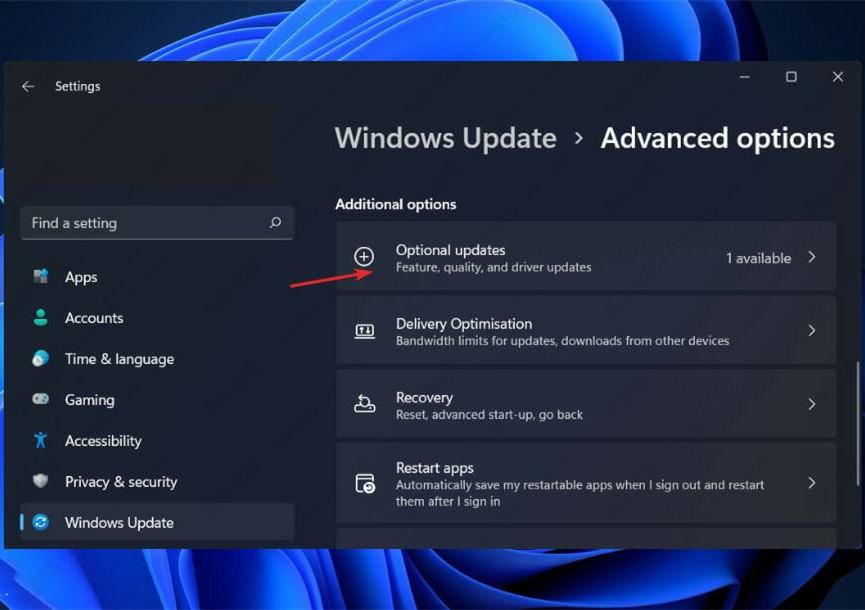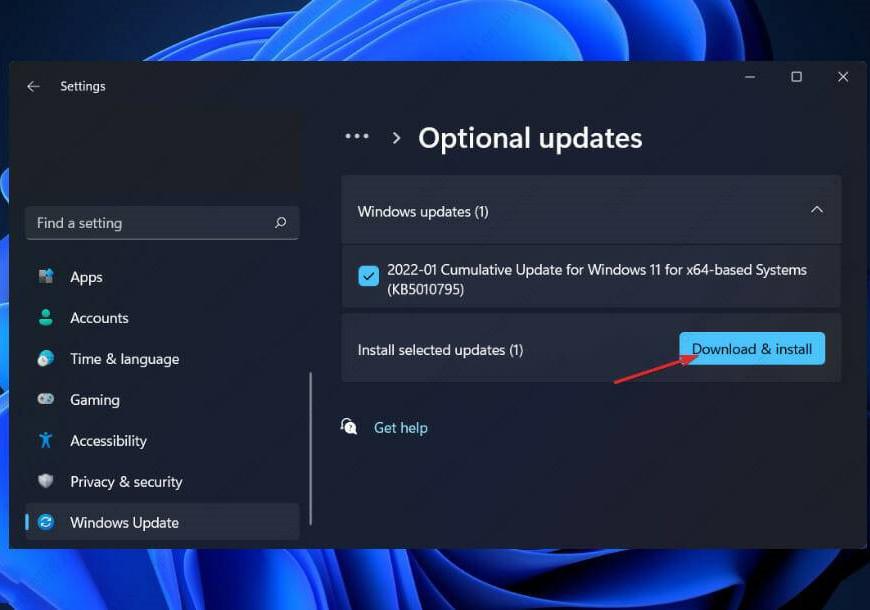Win11无法使用DS4Windows怎么办?(快速方法)
1、更新DS4Windows
在您的计算机上安装 DS4 Windows 后,您将在安装文件夹中拥有一个 DS4Updater 可执行文件。找到这个文件并双击它来执行它。它将自动搜索 DS4 应用程序的更新版本并将其安装在您的 PC 上。
否则,您可以访问官方网站并重新下载该软件。它将安装最新版本。
2、检查控制器状态
右键单击 开始 图标,然后单击 设备管理器 将其打开。
现在展开 Human Interface Devices 部分并右键单击符合 HID 的游戏控制器选项,然后选择 Enable device。在我们的例子中,我们得到了禁用设备选项,因为卡已经启用。
3、更新视窗
按 Windows + I 打开 设置 应用程序,然后单击左侧面板中的 Windows 更新 。
如果您有任何新的更新要下载,请单击 立即安装 按钮并等待该过程完成,否则单击 检查更新 按钮。
您可能正在运行早期版本的 Windows,这可能会导致问题,可以通过更新到最新版本来解决。该错误几乎肯定会在随后的软件包升级中得到纠正。
4、更新驱动
按 Windows + I 打开 设置应用程序,然后从左侧面板单击Windows 更新,然后单击右侧的高级选项。
向下滚动,直到找到Additional options部分,然后单击Optional updates。
现在单击驱动程序更新选项,然后选择您提供的所有驱动程序更新,最后单击下载和安装按钮。
相关文章
- Win11怎么创建共享家庭组
- 如何在Win11记事本中更改背景颜色
- Win11笔记本无法调节屏幕亮度的三种解决方法
- Win11安全模式都进不去怎么办
- Windows11上Xbox Game Pass广告如何关闭推送
- Win11隐藏任务栏有白线怎么办
- Win11密钥无效的解决方法
- 如何使用Win11虚拟桌面
- 现在安装Win11需要什么配置-超级好超详细Win11配置要求
- Win11双屏显示怎么设置主副屏
- Win11 23H2动态光效的开启和使用教程
- 如何去掉电脑开机时的系统选择
- Win11输入法怎么设置-Win11输入法设置在哪里设置
- Win11应用商店无法打开/搜索应用/安装应用的三种解决方法
- Win11点击桌面图标无反应的两种解决方法
- Win11无法连接Win10共享打印机的三个解决方法
热门教程
win11关闭windows defender安全中心的四种方法
2Win11如何关闭Defender?Windows11彻底关闭Defender的3种方法
3win10不显示视频缩略图的两种解决方法
4win10关闭许可证即将过期窗口的方法
5win11怎么切换桌面?win11切换桌面的四种方法
6win11任务栏怎么显示网速?win11任务栏显示实时网速的方法
7win11忘记pin无法开机的三种最简单办法
8安装NET3.5提示0x800f0950失败解决方法
9Win11移动热点不能用怎么办?移动热点不工作怎么办?
10Win11如何打开预览窗格?Win11显示预览窗格的方法
装机必备 更多+
重装教程
大家都在看